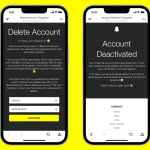Ειδήσεις Google Photos: Οι Φωτογραφίες Google σάς έχουν επιτρέψει μέχρι στιγμής να αποθηκεύετε φωτογραφίες και βίντεο στο smartphone σας χωρίς κανένα επιπλέον κόστος σύμφωνα με την πολιτική απεριόριστης αποθήκευσης υψηλής ποιότητας. Από σήμερα, η Google αλλάζει τους όρους αποθήκευσης φωτογραφιών για κάθε χρήστη. Οι χρήστες που αποθηκεύουν νέες φωτογραφίες και βίντεο στην εφαρμογή από σήμερα θα πρέπει να χρησιμοποιούν το διαθέσιμο όριο των 15 GB για να τις διατηρήσουν. Και αν εξαντληθεί ο χώρος, θα πρέπει είτε να κοιτάξουν άλλες υπηρεσίες είτε να πληρώσουν για να αυξήσουν την αποθήκευση δεδομένων στο Google Drive. Οι υπάρχουσες εικόνες υψηλής ποιότητας θα εξαιρούνται από αυτήν τη νέα αλλαγή Η Google προσφέρει 15 GB δωρεάν αποθηκευτικού χώρου σε κάθε χρήστη του λογαριασμού, ο οποίος υπολογίζεται στο Drive, τις Φωτογραφίες, το Gmail και άλλα. Ακολουθεί μια γρήγορη ματιά στα πακέτα αποθηκευτικού χώρου του Google One που περιλαμβάνουν όριο για φωτογραφίες και πώς να κατεβάσετε όλες τις φωτογραφίες από το Google Photos και να τις αποθηκεύσετε στη συσκευή σας.
Πώς να κατεβάσετε όλες τις φωτογραφίες από το Google Photos
Μπορείτε να κατεβάσετε όλες τις φωτογραφίες και τα βίντεο από τις φωτογραφίες της Google σε όλες τις συσκευές, όπως υπολογιστή, κινητό τηλέφωνο Android, iPhone και mac. Μπορείτε επίσης να μεταφέρετε τις φωτογραφίες σε άλλες υπηρεσίες όπως το Dropbox και να τις αποθηκεύσετε στον υπολογιστή σας ή σε έναν σκληρό δίσκο επίσης.
Πώς να κατεβάσετε όλες τις εικόνες και τα βίντεο του Google Photos
Οι περισσότεροι από εσάς μπορεί να μην το γνωρίζετε, αλλά η Google σας δίνει την επιλογή να κατεβάσετε (ή να δημιουργήσετε αντίγραφα ασφαλείας) φωτογραφιών και βίντεο από το Google Photos και να τα εξαγάγετε σε άλλη υπηρεσία. Αυτό μπορεί να γίνει χρησιμοποιώντας ένα εργαλείο που ονομάζεται Google Takeout. Πως λειτουργεί αυτό;
* Ενεργοποιήστε το πρόγραμμα περιήγησής σας και επισκεφτείτε το Google Photos
* Συνδεθείτε και επιλέξτε Ρυθμίσεις (εικονίδιο με το γρανάζι) στις Φωτογραφίες Google
* Κάντε κύλιση προς τα κάτω για να “Εξαγωγή των δεδομένων σας”
* Επιλέξτε την επιλογή δημιουργίας αντιγράφων ασφαλείας από το αναπτυσσόμενο μενού δίπλα στο «Δημιουργία αντιγράφων ασφαλείας ενός αρχείου των δεδομένων σας. Εναλλακτικά, μπορείτε να επισκεφτείτε τον ιστότοπο “takeout.google.com” -> Αποεπιλογή όλων -> και να αναζητήσετε τις Φωτογραφίες Google
* Επιλέξτε όλα τα αρχεία φωτογραφιών, βίντεο, άλμπουμ και κάντε κλικ στο «Επόμενο»
* Επιλέξτε Συχνότητα ως Εξαγωγή μία φορά ή Κάθε 2 μήνες για ένα χρόνο
* Κάντε κλικ στον τύπο αρχείου και το μέγεθος αρχείου πριν δημιουργήσετε ένα αρχείο εξαγωγής
* Πατήστε “Δημιουργία εξαγωγής”
Το Google Photos θα χρειαστεί λίγο χρόνο (πιθανώς ώρες, ανάλογα με το μέγεθος του αρχείου) για να δημιουργήσει ένα αντίγραφο αρχείων από το Google Photos. Όταν γίνει αυτό, θα σταλεί ένα email στο εγγεγραμμένο αναγνωριστικό σας, με το κουμπί «Λήψη των αρχείων σας». Κάντε κλικ σε αυτό για να κατεβάσετε όλες τις φωτογραφίες και τα βίντεό σας στο Google. Το κουμπί θα ισχύει για τουλάχιστον επτά ημέρες από την ημέρα αποστολής του email.
Πώς να κατεβάσετε εικόνες και βίντεο Google Photos σε κινητά τηλέφωνα
Χρησιμοποιήστε την εφαρμογή εάν θέλετε να κατεβάσετε μεμονωμένες ή επιλεγμένες Φωτογραφίες Google σε κινητά τηλέφωνα αντί για όλες. Η εφαρμογή Google Photos σάς επιτρέπει να κατεβάζετε φωτογραφίες και βίντεο και να τα αποθηκεύετε τοπικά στο κινητό σας τηλέφωνο. Ακολουθούν τα βήματα για τον τρόπο αποθήκευσης φωτογραφιών από το Google Photos σε κινητό τηλέφωνο Android και iPhone:
* Μεταβείτε στην εφαρμογή Google Photos
* Πατήστε στη φωτογραφία που θέλετε να κατεβάσετε
* Κάντε κλικ στο μενού με τις τρεις κουκκίδες επάνω δεξιά
* Εάν η φωτογραφία δεν είναι διαθέσιμη στον αποθηκευτικό χώρο του τηλεφώνου, θα δείτε το κουμπί «Λήψη».
* Πατήστε πάνω του για να λάβετε τη φωτογραφία στη συσκευή σας
* Μπορείτε επίσης να επιλέξετε πολλές φωτογραφίες στο Google Photos –> κάντε κλικ στη δημιουργία ενός συνδέσμου –> στείλτε το στο αναγνωριστικό email σας για να τις κατεβάσετε όλες ταυτόχρονα
Μπορείτε επίσης να μοιραστείτε τον σύνδεσμο με άλλες επαφές χρησιμοποιώντας το WhatsApp, το Signal και άλλα.
Πώς να κατεβάσετε εικόνες και βίντεο από το Google Photos σε υπολογιστή
* Μεταβείτε στη διεύθυνση www.photos.google.com
* Συνδεθείτε με το Google ID σας
* Κάντε κλικ σε μία φωτογραφία και, στη συνέχεια, πατήστε στο σημάδι επιλογής για να επιλέξετε πολλές φωτογραφίες
* Κάντε κλικ στο μενού με τις τρεις κουκκίδες επάνω δεξιά
* Επιλέξτε Λήψη (Shift+D) για να συμπιεστείτε όλες οι φωτογραφίες σε αρχείο .Zip στον υπολογιστή σας.